स्टीम डेक: सेगा मास्टर सिस्टम गेम कैसे चलाएं
यह गाइड विवरण बताता है कि सेगा मास्टर सिस्टम गेम खेलने के लिए अपने स्टीम डेक पर Emudeck को कैसे स्थापित और कॉन्फ़िगर किया जाए। हम प्रारंभिक सेटअप से लेकर प्रदर्शन के अनुकूलन और पोस्ट-अपडेट मुद्दों के समस्या निवारण के लिए सब कुछ कवर करेंगे।
त्वरित सम्पक
-[इससे पहले कि आप शुरू करें](#से पहले-यू-बेगिन)
-[डेवलपर मोड सक्षम करें](#सक्षम-डेवलपर-मोड)-
स्थापित करना (डेस्कटॉप मोड) -अपने स्टीम लाइब्रेरी में मास्टर सिस्टम गेम जोड़ना
-
-पावर टूल्स ऑप्टिमाइज़ेशन -अपडेट के बाद Decky लोडर मुद्दों को हल करना
सेगा मास्टर सिस्टम, एक क्लासिक 8-बिट कंसोल, शानदार खेलों की एक लाइब्रेरी का दावा करता है। Emudeck के साथ स्टीम डेक, इन रेट्रो शीर्षकों को राहत देने के लिए एक आदर्श मंच प्रदान करता है।
माइकल लेवेलिन द्वारा 15 जनवरी, 2024 को अद्यतन किया गया: इस गाइड को बढ़ाया प्रदर्शन और पोस्ट-अपर्ड समस्या निवारण के लिए डेक्की लोडर और पावर टूल्स को शामिल करने के लिए अपडेट किया गया है।
शुरू करने से पहले
शुरू करने से पहले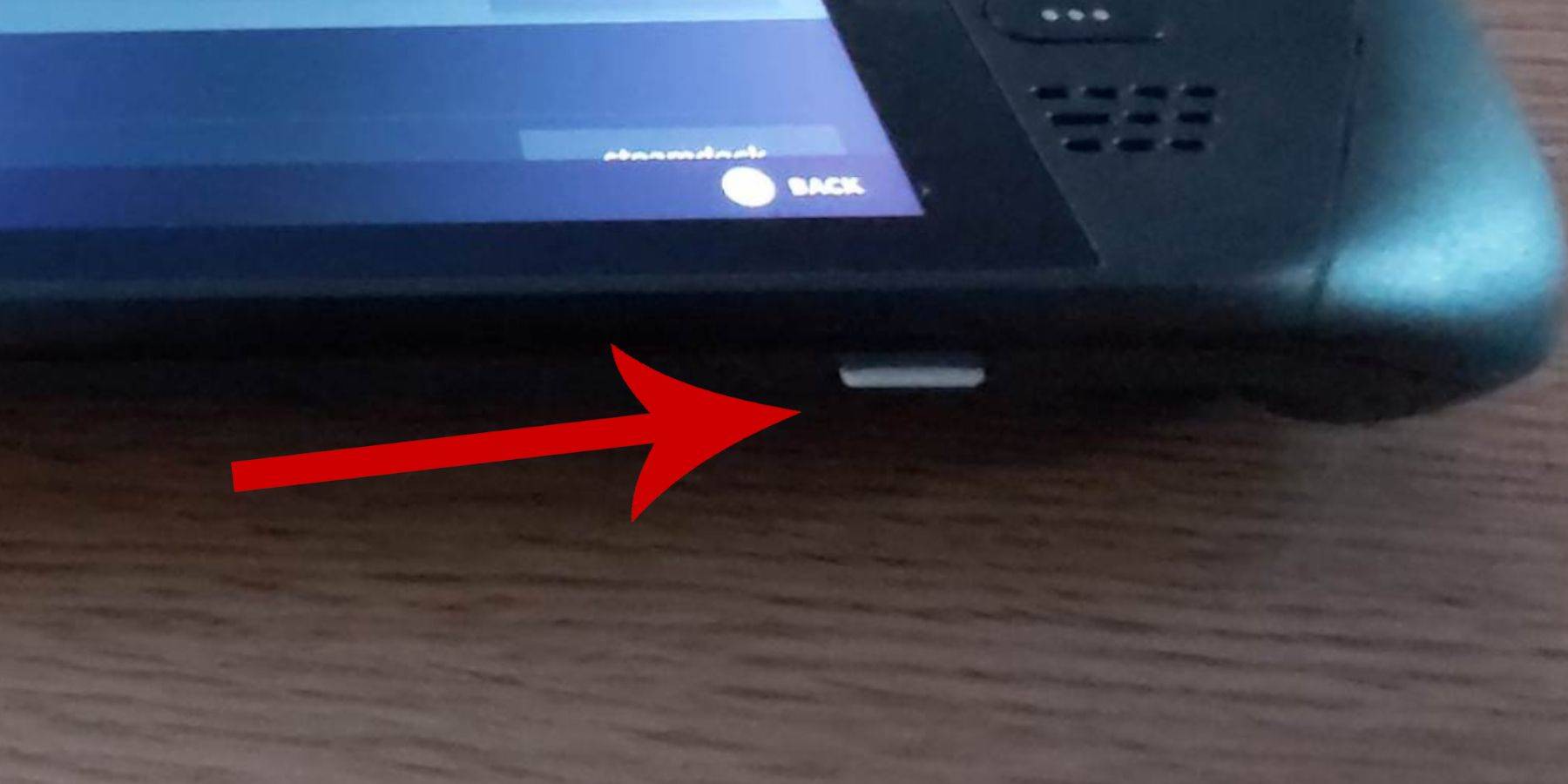 , सुनिश्चित करें कि आपके पास है:
, सुनिश्चित करें कि आपके पास है:
- एक पूरी तरह से चार्ज या प्लग-इन स्टीम डेक।
- एक हाई-स्पीड माइक्रोएसडी कार्ड (स्टीम डेक के भीतर स्वरूपित) या एक बाहरी एचडीडी (पोर्टेबिलिटी को प्रभावित करना)।
- एक कीबोर्ड और माउस (वैकल्पिक, लेकिन आसान नेविगेशन के लिए अनुशंसित)।
डेवलपर मोड सक्षम करें
डेवलपर मोड को सक्षम करना चिकनी अनुकरण के लिए महत्वपूर्ण है।
- स्टीम मेनू (बाएं हाथ के पैनल) तक पहुंचें।
- सिस्टम> सिस्टम सेटिंग्स पर नेविगेट करें।
- डेवलपर मोड सक्षम करें।
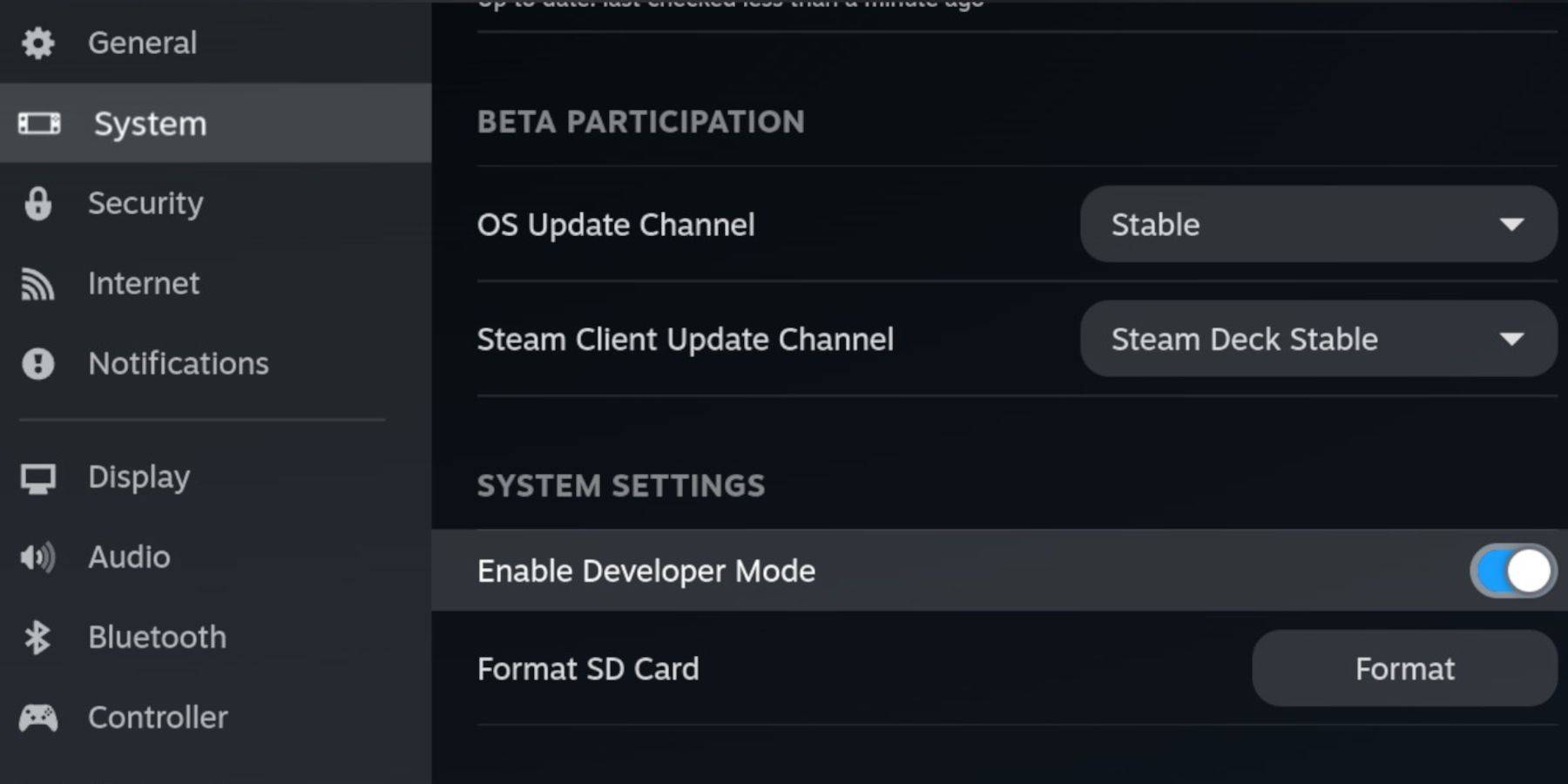 - डेवलपर मेनू (बाएं हाथ के पैनल के नीचे) तक पहुंचें।
- डेवलपर मेनू (बाएं हाथ के पैनल के नीचे) तक पहुंचें।
- विविध के तहत, CEF रिमोट डिबगिंग सक्षम करें।
- अपने स्टीम डेक को पुनरारंभ करें।
अपडेट के बाद CEF रिमोट डिबगिंग की जांच करना याद रखें, क्योंकि इसे अक्षम किया जा सकता है।
emudeck स्थापित करना
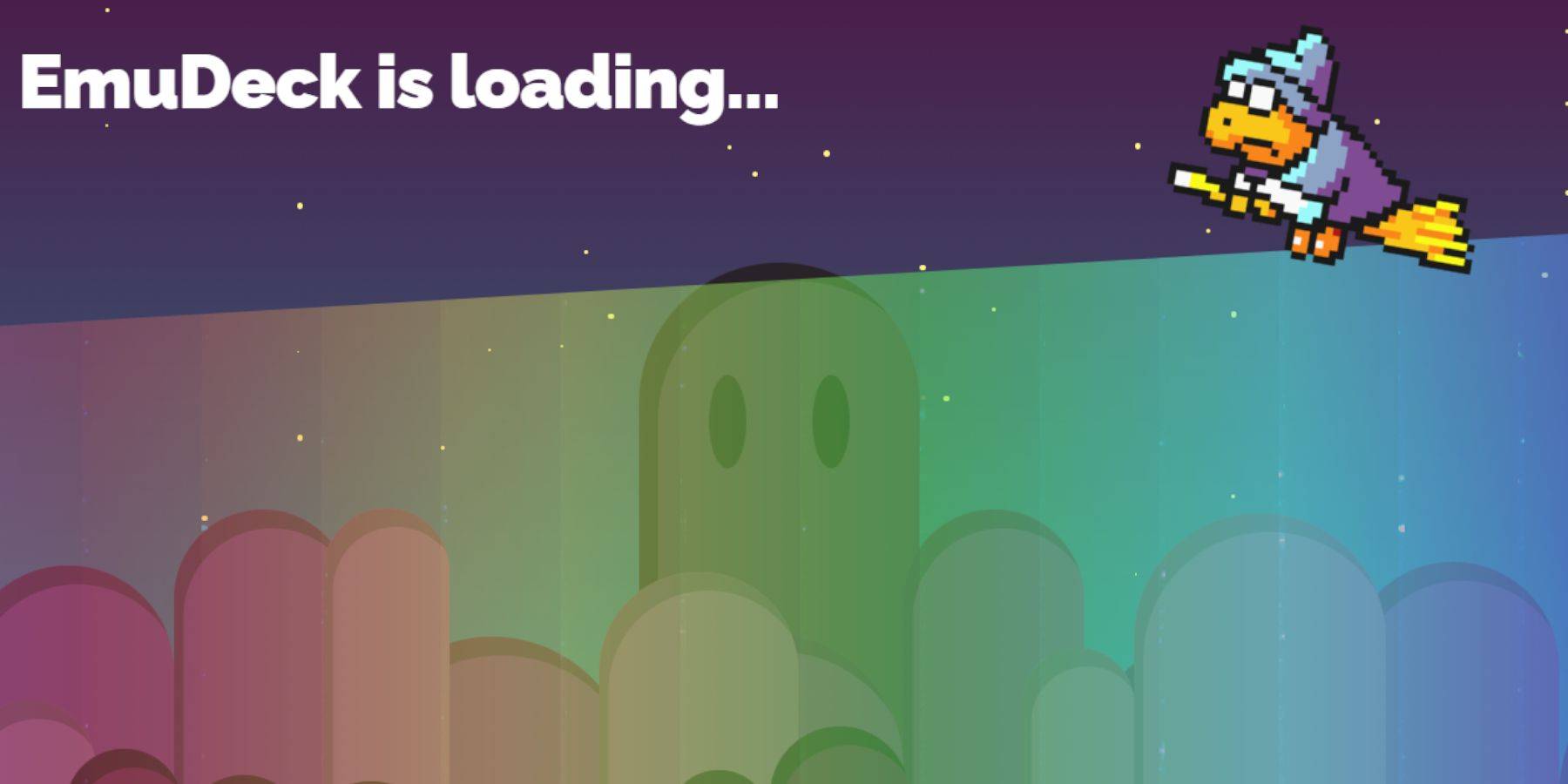 - एक्सेस डेस्कटॉप मोड (स्टीम बटन> पावर> डेस्कटॉप मोड)।
- एक्सेस डेस्कटॉप मोड (स्टीम बटन> पावर> डेस्कटॉप मोड)।
- एक ब्राउज़र (क्रोम या फ़ायरफ़ॉक्स) का उपयोग करके Emudeck डाउनलोड करें।
- उपयुक्त स्टीमोस संस्करण चुनें।
- कस्टम इंस्टॉल का चयन करें।
- आसान पहुंच के लिए अपने एसडी कार्ड को "प्राथमिक" में बदलें।
- सेगा मास्टर सिस्टम एमुलेशन के लिए रेट्रोआर्क (और स्टीम रोम मैनेजर) का चयन करें।
- CRT Shader (वैकल्पिक) कॉन्फ़िगर करें।
- स्थापना समाप्त करें।
मास्टर सिस्टम रोम को स्थानांतरित करना
- डॉल्फिन फ़ाइल प्रबंधक खोलें।
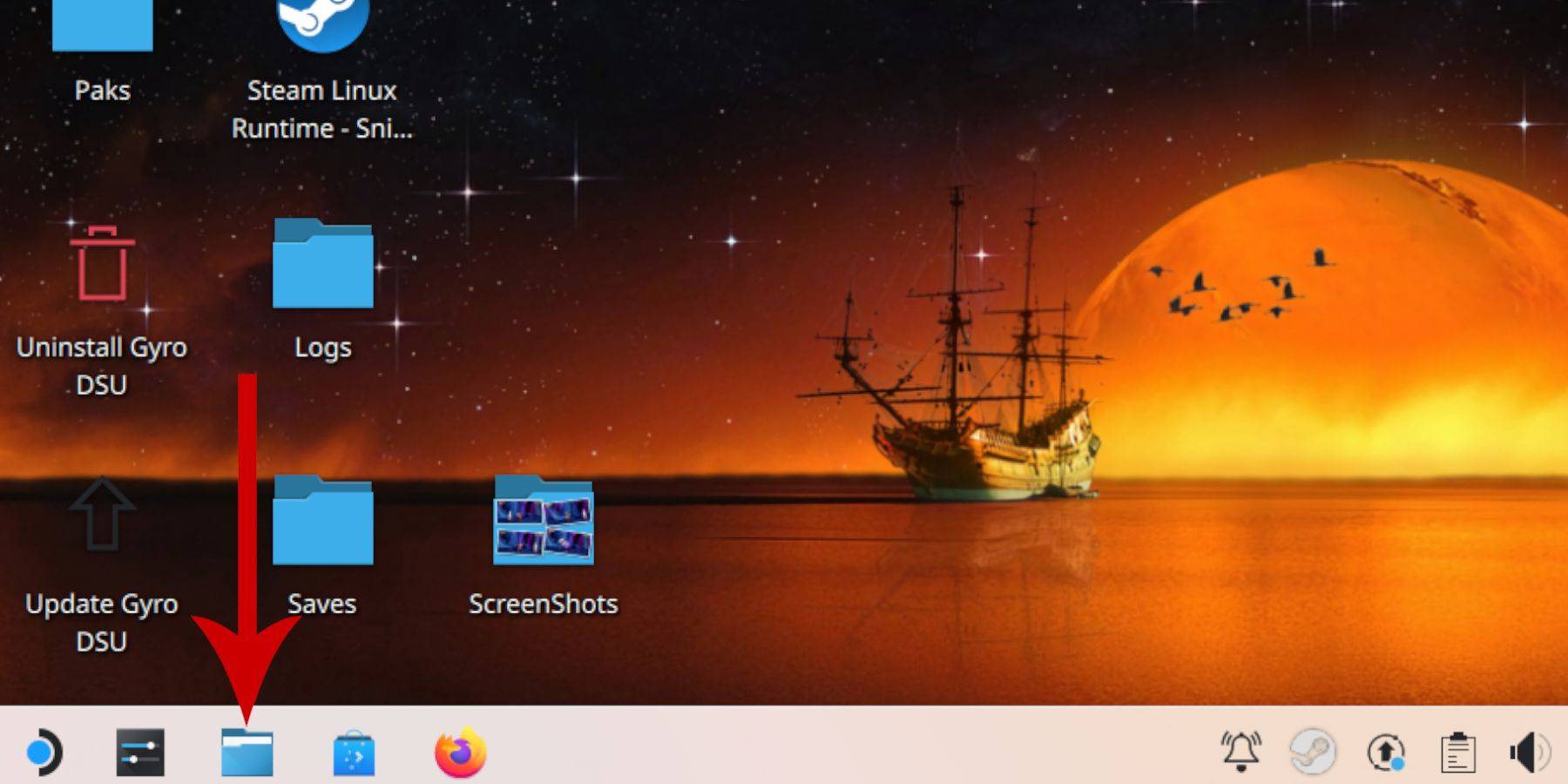 - हटाने योग्य उपकरणों पर नेविगेट करें> प्राथमिक> एमुलेशन> ROMS> MASTERSYSTEM।
- हटाने योग्य उपकरणों पर नेविगेट करें> प्राथमिक> एमुलेशन> ROMS> MASTERSYSTEM।
- अपने '.sms' ROM फ़ाइलों को स्थानांतरित करें ('मीडिया' को छोड़कर)।
स्टीम करने के लिए गेम जोड़ना
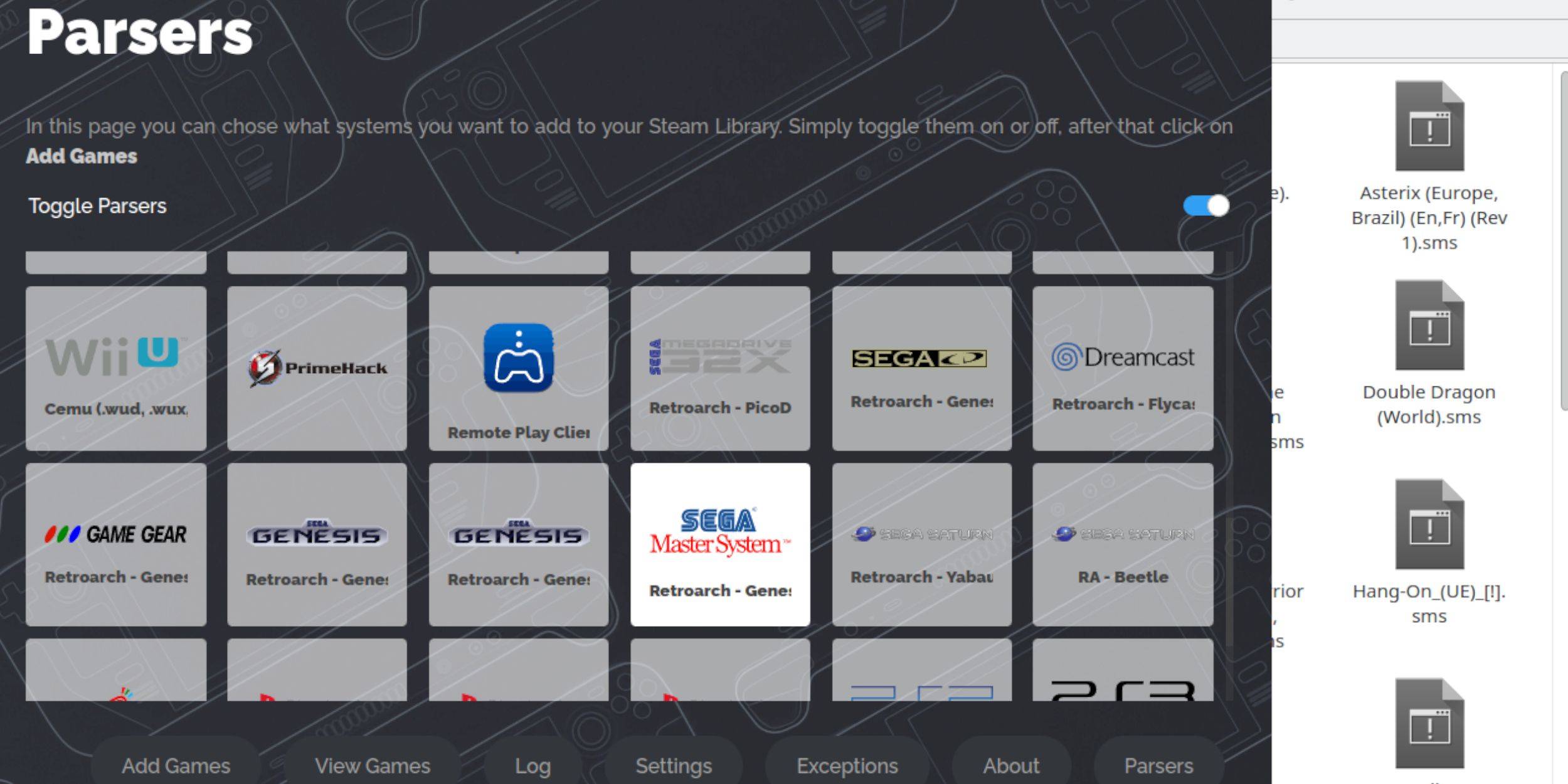 - ओपन Emudeck (डेस्कटॉप मोड)।
- ओपन Emudeck (डेस्कटॉप मोड)।
- लॉन्च स्टीम रोम मैनेजर।
- सेगा मास्टर सिस्टम को छोड़कर, पार्सर्स को अक्षम करें।
- गेम और पार्स जोड़ें।
- भाप से बचाओ।
आर्टवर्क फिक्सिंग
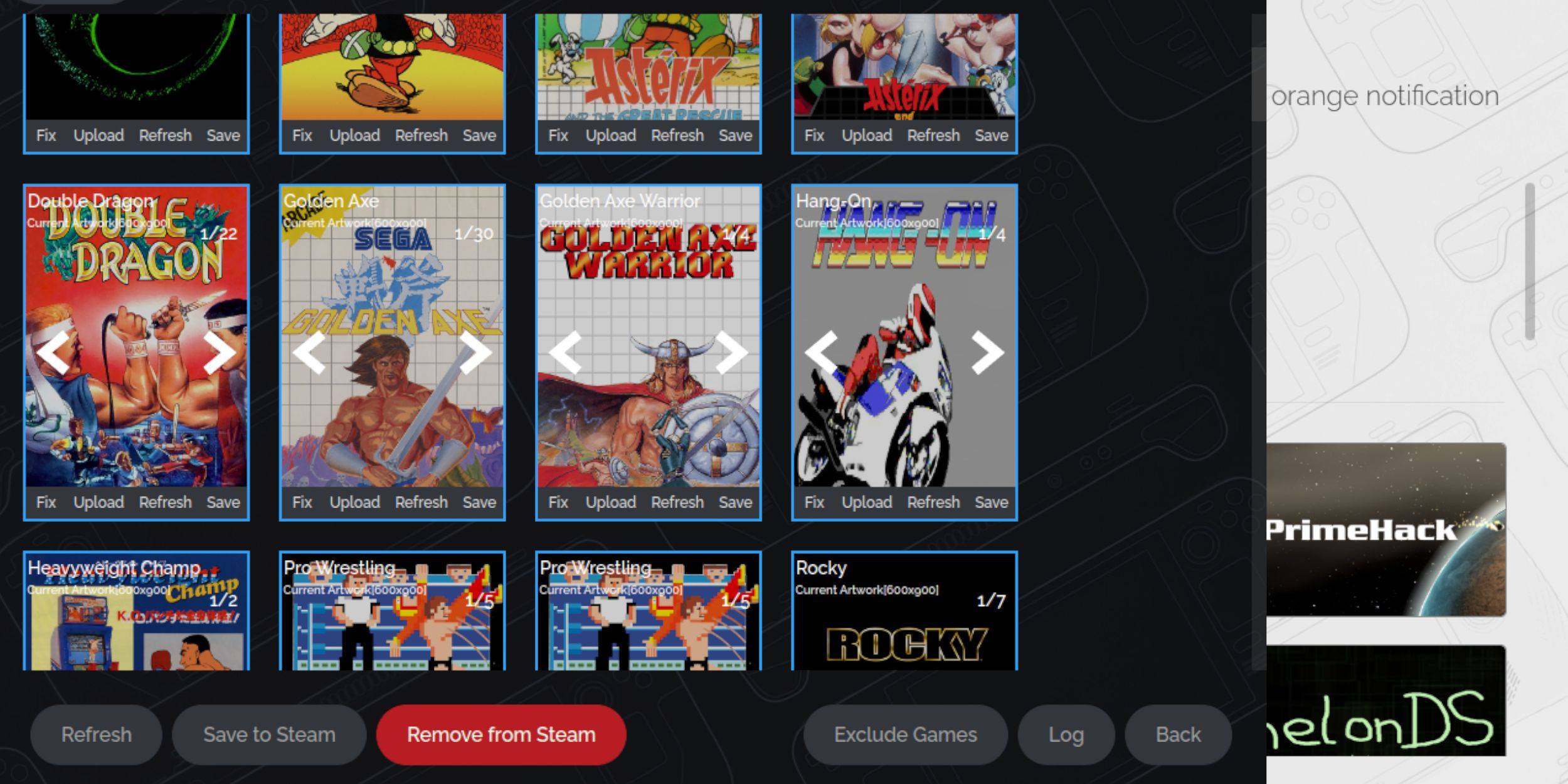 - स्वचालित रूप से कलाकृति खोजने के लिए स्टीम रोम प्रबंधक में "फिक्स" विकल्प का उपयोग करें।
- स्वचालित रूप से कलाकृति खोजने के लिए स्टीम रोम प्रबंधक में "फिक्स" विकल्प का उपयोग करें।
- यदि आवश्यक हो तो "अपलोड" विकल्प का उपयोग करके मैन्युअल रूप से खोज और अपलोड करें। होने पर भाप सेव करें।
खेलने वाले खेल
 - गेमिंग मोड में, अपने स्टीम लाइब्रेरी तक पहुंचें।
- गेमिंग मोड में, अपने स्टीम लाइब्रेरी तक पहुंचें।
- अपने सेगा मास्टर सिस्टम संग्रह में नेविगेट करें।
- अपना गेम चुनें और लॉन्च करें।
प्रदर्शन वृद्धि
- गेमप्ले के दौरान क्विक एक्सेस मेनू (QAM) तक पहुंचें।
- प्रदर्शन मेनू में नेविगेट करें।
- "गेम प्रोफाइल का उपयोग करें" सक्षम करें, 60 एफपीएस के लिए फ्रेम सीमा सेट करें, और आधा दर छायांकन सक्षम करें।
Decky लोडर स्थापित करना
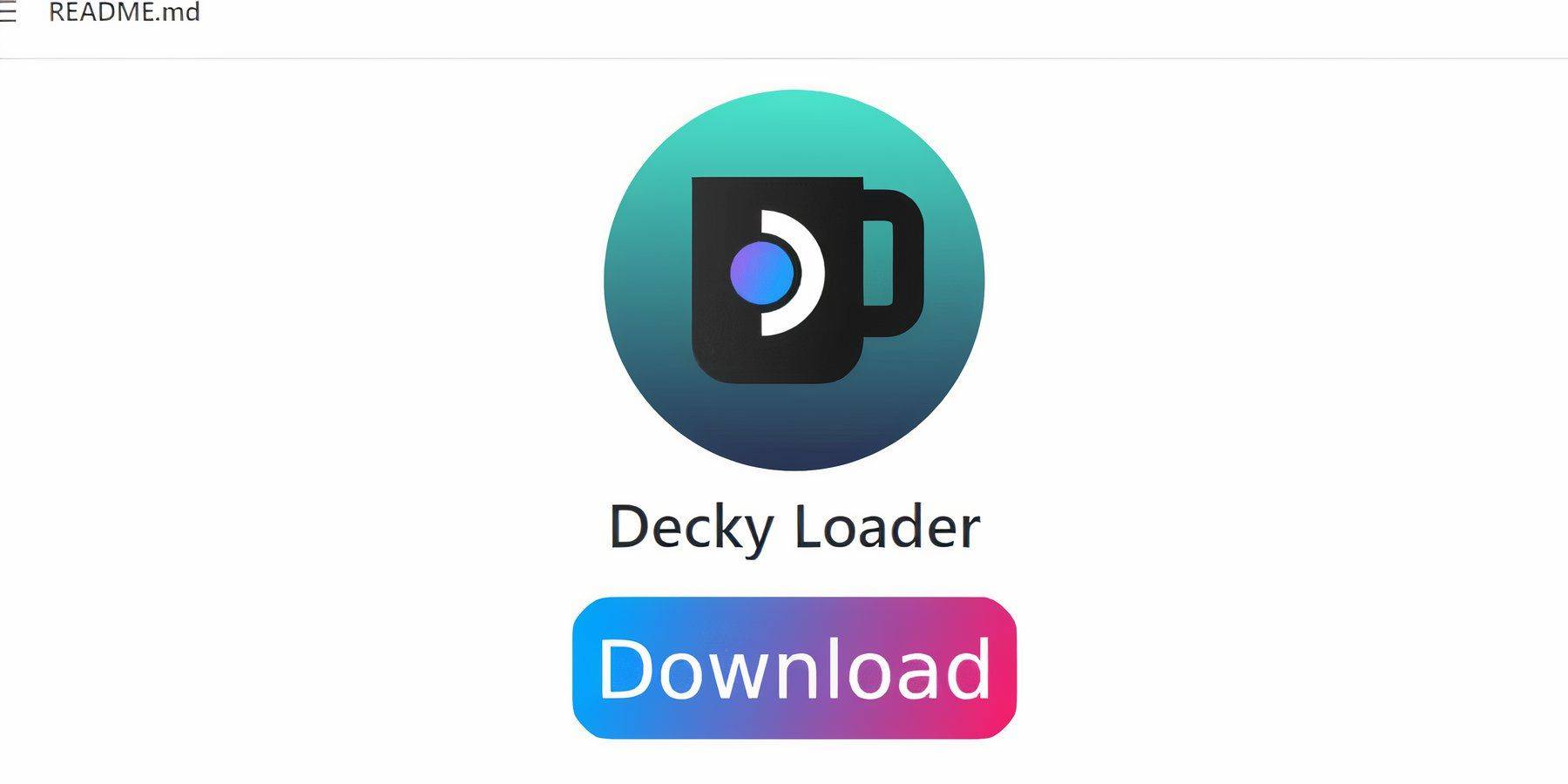 - डेस्कटॉप मोड पर स्विच करें।
- डेस्कटॉप मोड पर स्विच करें।
- अपने GitHub पेज से Decky लोडर डाउनलोड करें।
- अनुशंसित इंस्टॉल का चयन करें।
- गेमिंग मोड में पुनरारंभ करें।
बिजली उपकरण स्थापित करना
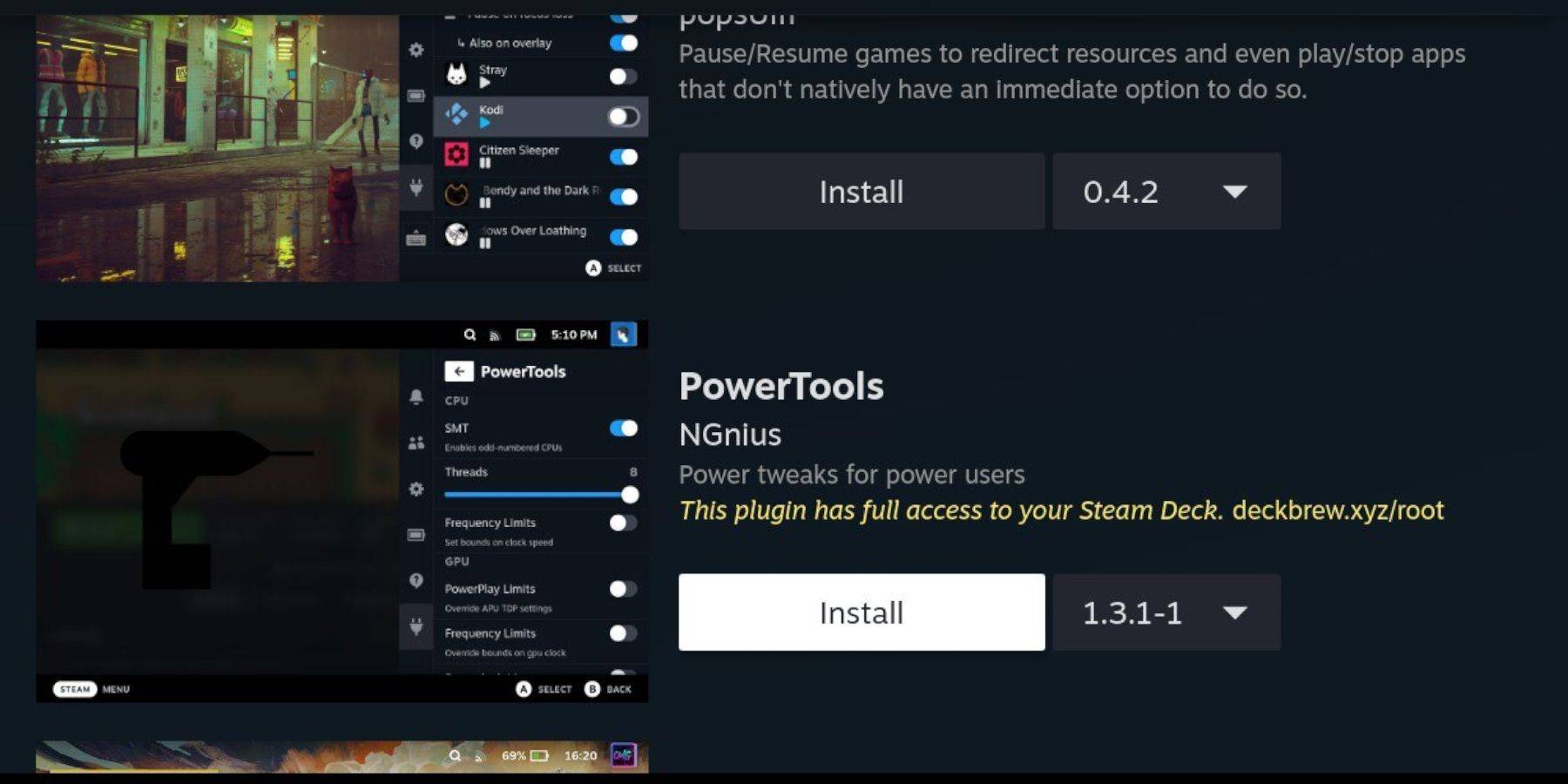 - एक्सेस QAM> DECKY LOADER> DECKY STORE।
- एक्सेस QAM> DECKY LOADER> DECKY STORE।
- पावर टूल्स प्लगइन स्थापित करें।
पावर टूल ऑप्टिमाइज़ेशन
- एक गेम लॉन्च करें।
- एक्सेस QAM> पावर टूल्स।
- एसएमटी को अक्षम करें।
- थ्रेड्स को 4 पर सेट करें।
- एक्सेस प्रदर्शन मेनू, उन्नत दृश्य सक्षम करें, और मैन्युअल रूप से GPU घड़ी आवृत्ति को 1200 में समायोजित करें।
- प्रति-गेम प्रोफाइल बचाएं।
फिक्सिंग डिक्की लोडर पोस्ट-अपडेट
 - डेस्कटॉप मोड पर स्विच करें।
- डेस्कटॉप मोड पर स्विच करें।
- रीकी लोडर इंस्टॉलर को री-डाउन और निष्पादित करें।
- अपना छद्म पासवर्ड दर्ज करें (या एक बनाएं)।
- गेमिंग मोड में पुनरारंभ करें।

-
स्क्वीड गेम के नए सीज़न को देखा और कुछ चुनौतियों पर अपनी किस्मत आजमाना चाहते हैं? यहाँ Roblox पर शीर्ष 10 स्क्वीड गेम के अनुभवों की हमारी क्यूरेट की गई सूची है जिसे आप अभी में गोता लगा सकते हैं!लेखक : Lily Apr 23,2025
-
विवादास्पद पैरोडी गेम ग्रैंड एजिंग एज के पीछे की टीम, जो लंबे समय से प्रतीक्षित ग्रैंड थेफ्ट ऑटो 6 में मज़ाक करती है, सोनी द्वारा प्लेस्टेशन स्टोर से हटाने के बाद एक स्टीम पेज के साथ वापस आ गई है। वायलार्ट द्वारा बनाया गया खेल, एक व्यंग्य प्रबंधन सिम्युलेटर है जहां खिलाड़ी टी पर लेते हैंलेखक : Violet Apr 23,2025
-
 Gems of Warडाउनलोड करना
Gems of Warडाउनलोड करना -
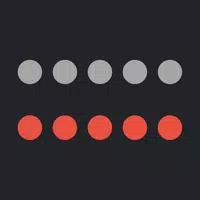 LightsOut Reaction Time/Reflexडाउनलोड करना
LightsOut Reaction Time/Reflexडाउनलोड करना -
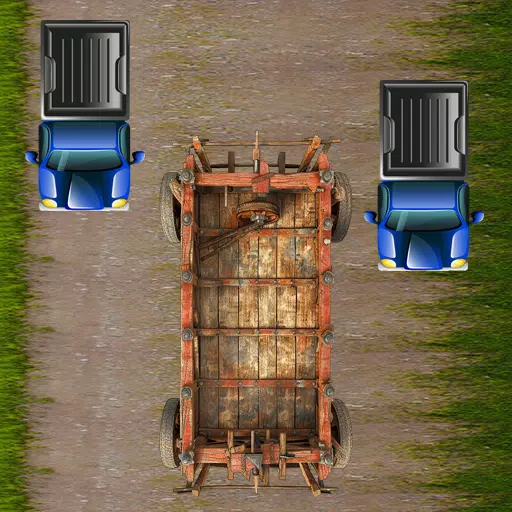 Rikshaw Recklessडाउनलोड करना
Rikshaw Recklessडाउनलोड करना -
 Dog Life Simulator Modडाउनलोड करना
Dog Life Simulator Modडाउनलोड करना -
 WarAge Premiumडाउनलोड करना
WarAge Premiumडाउनलोड करना -
 Cat Bathhouseडाउनलोड करना
Cat Bathhouseडाउनलोड करना -
 Elite Killer: SWATडाउनलोड करना
Elite Killer: SWATडाउनलोड करना -
 Dorothys Journeyडाउनलोड करना
Dorothys Journeyडाउनलोड करना -
 Specimen Zero - Online horrorडाउनलोड करना
Specimen Zero - Online horrorडाउनलोड करना -
 The Curse of Mantrasडाउनलोड करना
The Curse of Mantrasडाउनलोड करना
- ब्लैक ऑप्स 6 जॉम्बीज: सिटाडेल डेस मोर्ट्स पर सममनिंग सर्कल रिंग्स को कैसे कॉन्फ़िगर करें
- Roblox: ब्लॉक्स फ्रूट्स कोड (जनवरी 2025)
- Roblox: यूजीसी कोड के लिए रोक (जनवरी 2025)
- साइलेंट हिल 2 का रीमेक Xbox आ रहा है और 2025 में स्विच किया जाएगा
- NBA 2K25 ने पहला 2025 अपडेट जारी किया
- सर्वश्रेष्ठ एंड्रॉइड फ्लाइट सिमुलेटर




![Taffy Tales [v1.07.3a]](https://imgs.ehr99.com/uploads/32/1719554710667e529623764.jpg)








